全国教师管理信息系统(用户手册)
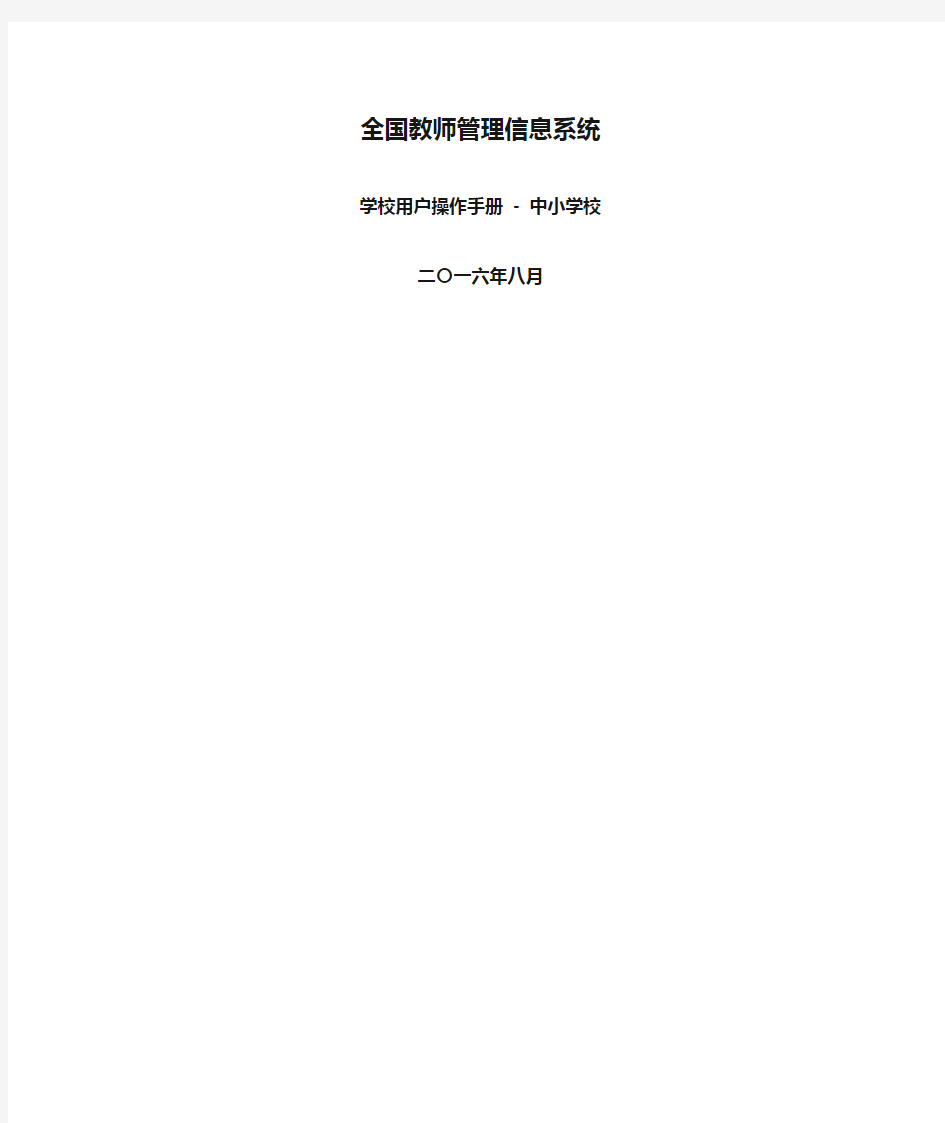
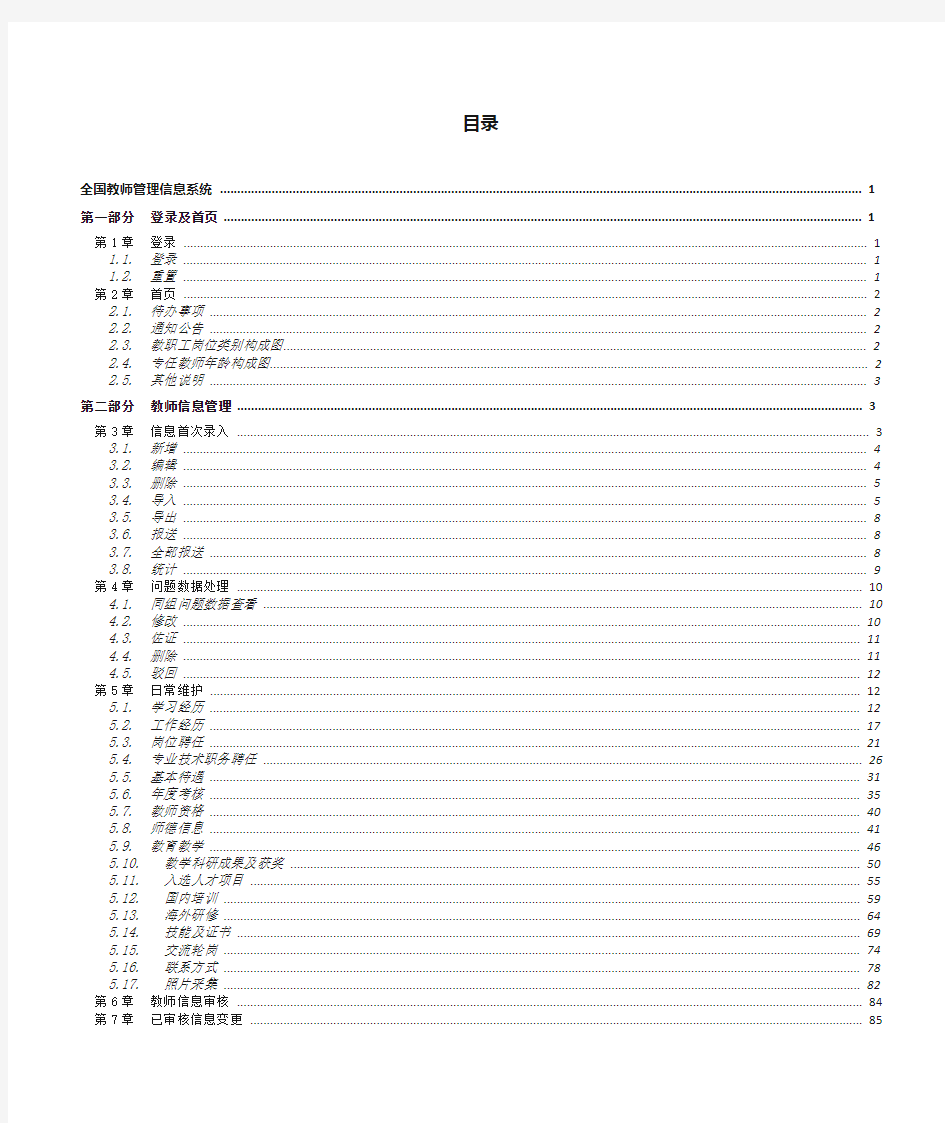
全国教师管理信息系统
学校用户操作手册- 中小学校
二〇一六年八月
目录
7.2.变更审核 ...........................................................................................................................................................
9.3.省内调动撤销 ...................................................................................................................................................
10.2.交流轮岗审核 ...............................................................................................................................................
16.2.删除 ...............................................................................................................................................................
28.4.导入 ...............................................................................................................................................................
38.3.岗位聘任查询 ...............................................................................................................................................
44.2.导出 ...............................................................................................................................................................
第一部分登录及首页
第1章登录
用户在浏览器内输入正确的网址,进入本系统登录页面,如下图所示:
图1_1 登录
1.1.登录
输入用户名、密码及验证码,点击“登录”按钮,若输入的用户名或密码验证不通过,系统提示:“用户账号或者密码不正确”。若验证码不对,会提示“验证码不正确”。
若验证通过,则系统会自动跳转系统首页。
登录用户说明:
系统管理员:负责系统的日常管理工作,如:用户管理(禁用、启用、解锁等)。
信息查询员:负责教师信息的查询及统计。
信息管理员:负责教师信息的管理,包括信息录入、审核、查询等。
信息培训员:负责学分(学时)管理数据的录入、审核、查询等。
1.2.重置
点击“重置”按钮,系统会将用户名、密码及验证码清空。
第2章首页
用户成功登录后进入到系统首页,如下图所示:
图2_1 首页
2.1.待办事项
待办事项模块中列出了当前登录用户待处理的事项,如教师信息审核,变更审核等。
点击其中任意一条,可以进入到相对应的业务处理页面。
2.2.通知公告
通知公告模块中列出了当前用户可以查看的各类通知公告。点击其中任意一条,可以查看到详情。
2.3.教职工岗位类别构成图
教职工岗位类别构成图展示了本校当前教职工岗位类别构成情况(管理员和审计员登录没有此图)。
2.4.专任教师年龄构成图
专任教师年龄构成图展示了本校当前教职工专任教师年龄构成情况(管理员和审计员登录没有此图)。
2.5.其他说明
系统的功能界面都设有“帮助”按钮,若用户在使用过程中对某些功能模块的用途和操作步骤有疑问时,可点击“帮助”按钮,系统会弹出相应的提示信息。
第二部分教师信息管理
第3章信息首次录入
信息首次录入用于在启用教师系统时,现有教师信息的录入。数据采集阶段教师数据通过该功能实现。信息首次录入提供前台页面手工录入和下载Excel模板导入数据两种方式来完成教师数据采集。
信息在通过省内查重和学校及教育主管部门审核后,生成临时个人标识码,在通过全国查重及国家人口基础信息库教育部前置数据库进行身份认证后,发放正式个人标识码。
用户登录系统,操作菜单:选择【教师信息管理->信息首次录入】进入信息首次录入页面,如下图所示:
图3_1 信息首次录入
在查询区可以输入相应的查询条件,点击“查询”按钮,系统可以帮助你查询符合条件的记录。
点击查询区右上角“更多条件”可以添加更多查询条件,如下图所示:
图3_2 更多条件
选择要添加的条件,点击“确定”按钮,可将所选条件重新填入查询区。输入相应查询内容即可查询出相应结果。点击“姓名”可以查看该记录的具体详情。
页面有新增,编辑,删除,导入,导出,报送等功能,所有的按钮都做了权限控制,不同状态的数据有不同权限。
3.1.新增
点击“新增”按钮进入到新增教师信息页面,如下图所示:
图3_3 新增教师信息
进入页面,先填写教师的基本信息,通过页面的验证之后,点击“保存”按钮,保存完成之后,才可以进入学习经历、工作经历等信息的填写。
注意:如果涉及泄密信息,请按照国家有关规定填写。将光标移动到指标标签上时,系统会显示其填报说明。
3.2.编辑
若用户想要对新增首次录入的用户数据进行修改,勾选要编辑的数据(编辑数据时只能勾选一条数据,只能勾选“审核状态”为:未报送或审核未通过的数据),点击“编辑”按钮,进入编辑教师信息页面,如下图所示:
图3_4 编辑教师信息
待所有数据修改完成,点击“保存”按钮,即可保存。
3.3.删除
用户想要将首次录入的用户数据删除,勾选要删除的数据(只能勾选“审核状态”为:未报送或审核未通过的数据),点击“删除”按钮,系统提示:“确认要删除记录吗?”。
点击“确定”按钮,即可将数据删除。
若用户想要批量导入教师信息,可以点击“导入”按钮,系统会进入到信息首次录入导入页面,如下图所示:
图3_5 导入
以下我们称“基本信息”为“主表”,其他“学习经历”、“工作经历”等其他信息集为“子表”。
选择子表数据处理方式:“不删除已有数据追加”,导入子表数据时会在原有的基础上追加新导入的数据;“删除已有数据再追加”,会将子表原有数据删除后再追加新导入的数据。
主表数据的处理不能删除,只能追加新数据或更新旧数据。
点击“选择文件”按钮,选择要导入的文件(只能选择符合模板的Excel文件),点击“上传”按钮即可上传数据。
注意:上传子表文件前要先确认主表信息已存在)文件上传成功后,系统后台处理数据会需要一段时间,请耐心等待,用户也可离开本界面进行其他业务操作。
3.4.1.每隔10秒自动刷新
若勾选每隔10秒自动刷新,上传成功的文件会在10秒内自动刷新数据状态。
3.4.2.刷新
导入数据后,点击“刷新”按钮,可以刷新的数据状态。
点击“返回”按钮,可以返回到上级页面。
3.4.4.下载模板
若本地没有用于数据导入的标准模板,点击“下载模板”按钮,如下图所示:
图3_6 下载模板
选择要模板类型,点击“下载”按钮,下载到本地后即可直接使用。
下载模板注意事项:
1、是否勾选“模板中包含数据”?
包含数据模板是为了降低教师信息录入的工作强度,下载后模板中会导出系统中教师信息审核状态为“未报送”和“审核未通过”的数据(无子表信息的不导出数据),用户可以在这个基础上面修改、完善信息,再导入到系统。
2、是否勾选“子表模版中包含无数据的教师”?
勾选子表模版中包含无数据的教师,模板中会导出无子表记录的教师信息,用户可以在这个基础上面修改、完善信息,再导入到系统。(“模板中包含数据”勾选后才能勾选“子表模版中包含无数据的教师”。
3、模板的命名有一定的规范,尽量不要修改(若一定要改,则可在原文件名后面先加下划线“_”,再加其他文字标识),否则在上传文件时系统将无法上传。
4、为进行数据校验以及便于填报,Excel模板使用了宏及控件,Excel模板适用于Office2003以上版本(支持.xls和.xlsx格式)。
5、打开模板后,首先点击“启用编辑”,再点击“启用内容”才可进行数据
的编辑,如下图所示:
图3_7 启用编辑
图3_8 启用内容
数据填报完成后,点击“开始检查”,数据校验成功后才可以上传。
图3_9 数据校验
3.5.导出
用户可以根据自己的需要进行数据的全部导出和选择性导出,点击“导出”按钮,如果列表区中没有勾选相应的数据的话,那么系统默认为导出全部数据,如果勾选了数据,则可以直接导出勾选数据。系统进入导出页面,如下图所示:
图3_10 导出
系统默认导出全部列,用户也可以根据需求选择要导出的列,点击“导出全部信息”按钮或“导出选择的记录”按钮,系统将导出Excel文件。
3.6.报送
若用户想要将录入的教师信息进行报送,先确认教师信息已达到报送要求(可通过立即统计来查看,“满足报送要求”列会显示是否到达报送要求)。勾选出需要报送的数据(可报送一条数据也可批量报送,只能勾选“审核状态”为:未报送或审核未通过的数据),点击“报送”按钮,系统提示:“确认要报送记录吗”,点击“确定”按钮,即可将数据报送。
教师信息经各级审核通过后生成个人标识码。
3.7.全部报送
该功能只针对未报送和审核未通过的教师信息进行批量报送。点击“全部报送”按钮,系统提示:“确认要报送记录吗”。
若信息全部报送成功,会提示报送成功的总条数;若有的报送成功有的报送失败,则提示“报送成功N条,报送失败N条。”。
3.8.统计
用于统计本校教师信息录入的完整情况,点击“统计”按钮,进入统计页面,此时界面显示的是上次的统计结果,如下图所示:
图3_11 统计
3.8.1.立即统计
点击“立即统计”按钮即可统计出实时本校教师信息录入的具体情况,如下图所示:
图3_12 立即统计
3.8.2.导出
用于导出列表数据(只能导出基本信息),点击“导出”按钮,如果列表区中没有勾选相应的数据的话,那么系统默认为导出全部数据,如果勾选了数据,则可以直接导出勾选数据。系统进入导出页面,如下图所示:
图3_13 导出统计结果
系统默认导出全部列,用户也可以根据需求选择要导出的列,点击“导出全部信息”按钮或“导出选择的记录”按钮,系统将导出Excel文件。
3.8.3.返回
点击“返回”按钮,可返回到上级页面。
第4章问题数据处理
该功能处理查重(全省和全国)出现问题或公安部身份认证出现问题的信息,数据来源可能是信息首次录入,新教师入职等入口。问题数据处理中包括同组问题数据查看、修改、佐证、删除、驳回等功能。选择【教师信息管理->问题数据处理】,即可进入到问题数据处理页面,如下图所示:
图4_1 问题数据处理
4.1.同组问题数据查看
若用户想要对某条问题数据查看具体冲突的地方,勾选要查看的数据(每次只能勾选一条数据),然后点击“同组问题数据查看”按钮,即可进入到同组问题数据详情页面,如下图所示:
图4_2 同组问题数据查看
4.2.修改
若用户想要对问题数据进行修改,先勾选需要修改的数据(每次只能勾选一条数据),然后点击“修改”按钮,即可进入到修改问题信息页面,如下图所示:
图4_3 修改问题信息
只能修改有问题的重复数据项,其他数据项不能修改,修改完成后,点击保存按钮即可保存修改后的数据,点击取消按钮,会放弃修改返回列表界面。
修改保存后的数据会自动报送,由上级进行问题数据审核。
4.3.佐证
用户想要将问题数据进行佐证(即证明本条记录无误),先勾选需要佐证的记录,然后点击“佐证”按钮,进入佐证问题信息页面,如下图所示:
图4_4 佐证问题信息
佐证必须提供佐证材料(建议上传能证明本人身份的文件)。点击“添加”按钮进入多附件上传页面,可添加相应文件,如下图所示:
图4_5 多附件上传
选择要上传的文件后,点击“上传”按钮即可将文件上传,关闭多附件上传页面。
点击“保存”按钮即可保存,系统提示:“确认要佐证该记录吗?”,点击“确定”按钮即可提交佐证信息,数据将自动报送由上级进行问题数据审核。
4.4.删除
用户想要将问题数据处理的数据删除时(删除数据时可删除一条也可同时删除多条数据),先勾选出需要删除的数据,然后点击“删除”按钮,系统提示:“确认要删除记录吗?”,点击“确定”即可删除。
此时,系统会自动处理与之冲突其他同组数据。
4.5.驳回
针对“操作状态”为“未处理”和“审核未通过”、“数据来源”为“非教师有效信息”的问题数据做驳回处理,会将本条已报送的信息重新驳回,使其转为“审核未通过”的信息,待确认数据无误后可重新报送。
勾选要驳回的数据(可驳回一条也可同时驳回多条数据),点击“驳回”按钮,系统提示:“确认要驳回记录吗?”,点击“确定”即可驳回。
第5章日常维护
该功能用于维护有个人标识码的、除基本信息外的教师信息,如工作经历、学习经历等。例如:系统中教师的学历提升,需要增加学历信息,可通过该功能来实现。
日常维护提供前台页面手工录入和下载excel模板导入数据两种方式来完成教师数据的录入。当教师的信息录入之后,信息管理员选择数据报送操作,信息只有在通过学校及教育主管部门审核后才能生效。
5.1.学习经历
用于维护有个人标识码且人员状态为“在本单位任职”、“暂未在本单位任职-借出到机关”、“暂未在本单位任职-借出到事业单位”、“本单位任职-长病假”、“暂未在本单位任职-进修”、“暂未在本单位任职-交流轮岗”、“暂未在本单位任职-企业实践”、“暂未在本单位任职-因公出国”、“暂未在本单位任职-待退休”、“暂未在本单位任职-待岗”的有效教师的学习经历信息。用户登录系统,操作菜单:选择【教师信息管理->日常维护->学习经历】进入学习经历页面,如下图所示:
图5_1 学习经历
在查询区可以输入相应的查询条件,点击“查询”按钮,系统可以帮助你查询符合条件的记录。
点击查询区右上角“更多条件”可以添加更多查询条件,如下图所示:
图5_2 更多条件
选择要添加的条件,点击“确定”按钮,可将所选条件重新填入查询区。输入相应查询内容即可查询出相应结果。点击“姓名”可以查看该记录的具体详情。
页面有新增,编辑,删除,导入,导出,报送等功能,所有的按钮都做了权限控制,不同状态的数据有不同权限。
5.1.1.新增
点击“新增”按钮即可进入到新增学习经历页面,如下图所示:
图5_3 新增学习经历
点击姓名,选择符合条件的教师,根据页面提示把所有带*号的必填项填写完整,点击“保存”按钮即可保存,当前页面关闭,主页面刷新。
注意:如果涉及泄密信息,请按照国家有关规定填写。将光标移动到指标标签上时,系统会显示其填报说明、获得学历从高中填起。
5.1.2.编辑
若用户想要对学习经历的数据进行修改,勾选要编辑的数据(编辑数据时只能勾选一条数据,只能勾选“审核状态”为:未报送或审核未通过的数据),点击“编辑”按钮,进入到编辑学习经历页面,如下图所示:
图5_4 编辑学习经历
进入页面查看信息后,把所有信息修改完成,点击“保存”按钮即可保存,当前页面关闭,主页面刷新。
注意:1、所有带有红色“*”的信息全部为必填信息,其他的为选填信息。
2、所有带放大镜按钮的信息项,只能点击该按钮,在弹出的信息选择框中选择。
(最新最详细)全国教师管理信息系统填报指南
填报对象教师范围: ①学校有编制的教职工(含有编制的工勤人员); ②离退休教职工不采集,其中2016年11月退休的不采集。 注意:公办在编的按工资关系采集! 一、基本信息 1、姓名:按身份证姓名填写,姓名两个字的中间不能有空格。 2、曾用名:人事档案名字和身份证名字不一致的、或有曾用名的一律填到曾用名。 3、性别:里面有4个选项,但只填男或女。如证件上显示未知或者未说明的性别,按照证件选择。 4、教职工号可不填,也可学校自行编码,但校内不能重复。 5、国籍地区:中国。 6、身份证件类型:只填居民身份证。 7、身份证号:必须按身份证如实填写,并且只支持18位的居民身份证号码。身份证号码最后一位是x的、最好要大写X,而且输入法要半角。 8、出生日期:一般按身份证填写,如身份证出生日期与人事档案不一致的,填人事档案出生日期。 9、籍贯:如实填写至,指本人出生时祖父的居住地户口出生地,具体到区县一级。如:“福建省泉州市南安市” 10、出生地:必须填,以户口本上出生地为准。请选择到县级市或县,例如:“福建省泉州市南安市”。 11、民族:据实填报 12、政治面貌:默认群众。中共党员、中共预备党员、群众或其他民主党派,无党派民主人士:并非无党无派身份就是无党派人士,须填写相关登记表并经所在单位党组织或统战部门认定的。
13、婚姻情况:以民政局婚姻登记注册为准。未婚教师选择未婚,已婚教师要注意选择是初婚、再婚、复婚。离婚选择离婚。丧偶选择丧偶。 14、健康情况:一般选择健康或良好。 15、参加工作年月: 指计算工龄的开始时间(一般以第一次干部介绍信为准,无介绍信的以实际参加工作时间为准),请与工资管理人员核实。 16、进本校年月:公办教师以人事主管部门开具干部介绍信为准,无干部介绍信的以实际报到时间为准;民办教师以合同签订时间为准。 17、教职工来源:里面有招聘,军队转业、复员,调入、引进人才,其他,其中招聘又包括:应届毕业生、往届毕业生、民办教师转正、代课教师转正、其他招聘5个选项。 教职工来源并不是指教职工第一次参加工作时的来源,而是指经过什么形式来到本校参加工作的(完小小学的教师以到完小小学为准,不能以中心);如:现在在B学校,包分配或应聘时进的A学校,通过调动进了B学校,那么B学校录入此位教师时应该选择调入。 PS: 1、原在师范院校毕业分配的选择招聘应届毕业生; 2、1993年3月27日之前代课转正的填民办教师转正; 3、1993年3月27日之后至2008年8月代课转正的填代课教师转正; 4、随军选择其他 5、难以细分的可选填大类 18、教职工类别:专任教师、行政人员、教辅人员、工勤人员,凡未任课又不属于行政人员的填写教辅人员。(专任教师:指具有教师专技职务、聘任在教师岗位且享受教师工资待遇的人员。公办有任课的双肩挑行政人员和中层请选择专任教师。 19、是否在编:有编制的公办教师和工勤人员选择“是”。 20、用人形式:“人员是否在编”填“在编”时,该项不填。即公办教职工不填该项。 21、签订合同情况:包括未签合同、聘用合同、劳动合同、其他合同4项,如实填写,公办在职人员填聘用合同。
信息管理系统操作手册
信息管理系统操作手册 学生
目录 1机器环境要求 (3) 1.1硬件环境 (3) 1.2软件环境 (3) 1.3环境检测 (3) 2主界面介绍 (8) 2.1我的任务 (9) 2.1.1 功能描述 (9) 2.2统计查看 (10) 2.2.1 功能描述 (10) 2.2.2 操作说明 (10) 2.3考试记录查看 (11) 2.3.1 功能描述 (11) 2.4作业记录查看 (12) 2.4.1 功能描述 (12) 2.4.2 操作说明 (12) 3 个人管理 (16) 3.1功能描述 (16) 3.2 操作说明 (16)
1机器环境要求 1.1硬件环境 CPU:PⅣ 3.0以上 内存:1G及以上 剩余硬盘空间:10G以上 1.2软件环境 学生端浏览器必须使用IE9.0,安装.NET4.0,安装C++2010运行库,64位客户端要装AccessDatabaseEngine64.exe,把登录地址添加到受信任站点,通过IE浏览器访问服务器端进行练习。 操作系统需用微软Windows7操作系统(旗舰版或专业版)。安装Office 2010(必须包括word,excel和ppt)。 考试过程中请关闭杀毒软件或者取消其网页脚本监控功能,防火墙请做好相关规则,卸载网页拦截软件上网助手等。 1.3环境检测 学生通过浏览器做计算机科目练习时,第一次进入练习时会提示下载《考试客户端证书》,下载到本地,打开安装,导入证书到“授信任根证书颁发机构”,导入成功后,安装wbyActivexSetup.CAB控件,安装成功后进行环境检测。如下图1 - 12,评测通过后IE会自动关闭。重新打开浏览器进入即可练习了。
全国教师管理信息系统教师个人信息填报解释
(最新最详细)全国教师管理信息系统填报指南 填报对象教师范围: ①学校有编制的教职工(含有编制的工勤人员); ②离退休教职工不采集,其中2016年11月退休的不采集。 注意:公办在编的按工资关系采集! 一、基本信息 1、姓名:按身份证姓名填写,姓名两个字的中间不能有空格。 2、曾用名:人事档案名字和身份证名字不一致的、或有曾用名的一律填到曾用名。 3、性别:里面有4个选项,但只填男或女。如证件上显示未知或者未说明的性别,按照证件选择。 4、教职工号可不填,也可学校自行编码,但校内不能重复。 5、国籍地区:中国。 6、身份证件类型:只填居民身份证。 7、身份证号:必须按身份证如实填写,并且只支持18位的居民身份证号码。身份证号码最后一位是x的、最好要大写X,而且输入法要半角。 8、出生日期:一般按身份证填写,如身份证出生日期与人事档案不一致的,填人事档案出生日期。 9、籍贯:如实填写至,指本人出生时祖父的居住地户口出生地,具体到区县一级。如:“福建省泉州市南安市” 10、出生地:必须填,以户口本上出生地为准。请选择到县级市或县,例如:“福建省泉州市南安市”。 11、民族:据实填报 12、政治面貌:默认群众。中共党员、中共预备党员、群众或其他民主党派,无党派民主人士:并非无党无派身份就是无党派人士,须填写相关登记表并经所在单位党组织或统战部门认定的。
13、婚姻情况:以民政局婚姻登记注册为准。未婚教师选择未婚,已婚教师要注意选择是初婚、再婚、复婚。离婚选择离婚。丧偶选择丧偶。 14、健康情况:一般选择健康或良好。 15、参加工作年月: 指计算工龄的开始时间(一般以第一次干部介绍信为准,无介绍信的以实际参加工作时间为准),请与工资管理人员核实。 16、进本校年月:公办教师以人事主管部门开具干部介绍信为准,无干部介绍信的以实际报到时间为准;民办教师以合同签订时间为准。 17、教职工来源:里面有招聘,军队转业、复员,调入、引进人才,其他,其中招聘又包括:应届毕业生、往届毕业生、民办教师转正、代课教师转正、其他招聘5个选项。 教职工来源并不是指教职工第一次参加工作时的来源,而是指经过什么形式来到本校参加工作的(完小小学的教师以到完小小学为准,不能以中心);如:现在在B学校,包分配或应聘时进的A学校,通过调动进了B学校,那么B学校录入此位教师时应该选择调入。 PS: 1、原在师范院校毕业分配的选择招聘应届毕业生; 2、1993年3月27日之前代课转正的填民办教师转正; 3、1993年3月27日之后至2008年8月代课转正的填代课教师转正; 4、随军选择其他 5、难以细分的可选填大类 18、教职工类别:专任教师、行政人员、教辅人员、工勤人员,凡未任课又不属于行政人员的填写教辅人员。(专任教师:指具有教师专技职务、聘任在教师岗位且享受教师工资待遇的人员。公办有任课的双肩挑行政人员和中层请选择专任教师。 19、是否在编:有编制的公办教师和工勤人员选择“是”。 20、用人形式:“人员是否在编”填“在编”时,该项不填。即公办教职工不填该项。 21、签订合同情况:包括未签合同、聘用合同、劳动合同、其他合同4项,如实填写,公办在职人员填聘用合同。 22、是否全日制师范类专业毕业:指全日制师范类学校毕业,根据实际情况选择。【如果中专是全日制师范,大专不是,也算是全日制师范类专业毕业,其中在陆丰职校和陆丰二职毕业的代培生请选择“是”】。
教师信息管理系统
教师信息管理系统 一、需求分析 1.1业务流程分析 21世纪以计算机为主体的高新技术群体已经将触角深入到国家经济的方方面面。在市场经济的大环境下,越来越多的人士逐渐认识到计算机技术进行各类管理,交流的便捷。尤为突出的是各个中小学校,教育机构等的教师管理在计算机上的实现。然而如何利用先进的管理手段,提高教师的管理水平,是每一个机构所面临的重要课题。面临的问题有:教师管理广泛,管理内容复杂,平时需要耗费大量的人力和物力。为了解决这些复杂的难题,就必须有一套科学,高效,严密,实用的教师管理系统。实现此目标的主要途径就是采用现代计算机管理系统来进行管理,提供规范,统一的服务,它在管理系统中的应用不仅可以简化,规范各机构的日常操作,而且可以使学校教师管理更加方便,简单,快捷,清晰,从而减轻工作人员的劳动强度,减少学校的财政消耗。计算机管理系统的应用是各个学校迈向现代化学校的标志,必将成为各个学校实现现代化管理的不可缺少的手段。 1.2功能分析 教师管理系统可以应用于支持学校完成教师管理工作,有如下三个方面的目标: 1.支持学校实现规范化管理; 2.支持学校高效率完成教师管理的日常业务,包括新部门的增加及教师加入时教师档案的建立,教师职务变动、辞退、退休的记录及教师信息的查询和修改等; 3.支持学校进行教师管理及相关方面的科学决策并在系统开发总任务的基础上进行该系统的方案设计论证,需要实现以下功能: 1)部门信息: a 建立部门的基本信息表,包括:部门编号、部门名称、部门地址等。 b 部门信息的增加,删除,修改。 c 部门系的记录和管理等。 2)教师信息
a建立教师基本信息表,包括:教师号、姓名、性别、家庭地址、联系电话、出生年月、毕业院校等; b.教师变动的记录和管理; c.教师信息的查询和修改。 在实现系统基本功能的同时,还要求系统能够录入教师的基本资料,在操作上能够完成诸如添加、删除、修改、按各种条件进行查询、新用户的设置及密码修改等方面的工作,基本满足教师日常业务的需要。 教师管理信息系统主要包含教师基本信息,工作情况,学历,职位情况等各方面信息,内容比较简单。同时还综合了其他系统的功能,总结归纳出所需现有的功能。主要是为教师信息进行服务,对教师职位的变动、教师资料的查询,统计修改等功能。总体上说具有编辑、查询、教师管理等功能。 图1教师信息管理系统功能模块 二、概念结构设计 1.E-R图如下:
信用信息管理系统使用手册
一使用说明 (2) 二主要功能 (2) 三系统操作 (2) 3.1主界面描述 (2) 3.1.1加密锁和打印程序安装 (4) 3.2 主要功能说明 (9) 3.2.1信用信息公示 (10) 3.2.2信用信息公告 (10) 3.2.3信用信息查询 (11) 3.2.3.1企业信用档案 (11) 3.2.3.2信用记录查询 (13) 3.2.3.3管理网信用查询 (13) 3.2.4信用信息录入 (14) 3.2.4.1良好信用信息录入 (14) 3.2.4.2企业失信记录 (16) 3.2.4.3其他失信记录 (17) 3.2.4.4信用记录审核 (18) 3.2.4.5信用记录反馈 (19) 3.2.4.6反馈记录审核 (20) 3.2.5信用手册 (21) 3.2.5.1省外企业备案 (21) 3.2.5.2省内企业备案 (29) 3.2.5.3信用记录类别 (36) 3.2.5.4工程综合查询 (37) 3.3 打印程序使用 (38) 3.3.1年度手册打印 (39) 3.3.2单项手册打印 (40)
一使用说明 江苏省建筑业企业信用信息管理系统的用户分为公众用户,市(县、区)级管理用户、省辖市级管理用户和省级管理用户。公众用户不需要用户名、密码,可以直接访问网站,查看对外发布的信息。管理部门用户通过加密锁登陆系统,进入内网,可以进行企业信用记录的填写、审核、公示、对外发布信用信息以及对企业的工程业绩进行登记和信用手册的发放工作。 二主要功能 主要功能 1.对我省建筑业企业和进苏建筑业企业在我省施工期间的信用情况进全省联网记录和对外发布。 2.对我省建筑业企业的承揽工程情况和进苏建筑企业在我省的承揽工程情况进行全省联网记录。 3.对我省项目负责人和进入我省施工的省外企业项目负责人在建工程情况进行全省联网监管。 4.提供对我省建筑业企业和进苏建筑业企业在我省施工期间的信用和工程业绩查询。 三系统操作 3.1主界面描述
(中小学校)全国教师管理信息系统学校用户操作手册
全国教师管理信息系统 学校用户操作手册- 中小学校 二〇一六年八月
目录 第一部分登录及首页 (1) 第1章登录 (1) 1.1.登录 (1) 1.2.重置 (2) 第2章首页 (2) 2.1.待办事项 (3) 2.2.通知公告 (3) 2.3.教职工岗位类别构成图 (4) 2.4.专任教师年龄构成图 (4) 2.5.其他说明 (4) 第二部分教师信息管理 (5) 第3章信息首次录入 (5) 3.1.新增 (7) 3.2.编辑 (8) 3.3.删除 (9) 3.4.导入 (9) 3.5.导出 (15) 3.6.报送 (16) 3.7.全部报送 (17) 3.8.统计 (17) 第4章问题数据处理 (19) 4.1.同组问题数据查看 (20) 4.2.修改 (21) 4.3.佐证 (22) 4.4.删除 (24) 4.5.驳回 (24) 第5章日常维护 (24) 5.1.学习经历 (25) 5.2.工作经历 (32) 5.3.岗位聘任 (39) 5.4.专业技术职务聘任 (46) 5.5.基本待遇 (53) 5.6.年度考核 (60) 5.7.教师资格 (67) 5.8.师德信息 (70) 5.9.教育教学 (77) 5.10.教学科研成果及获奖 (84) 5.11.入选人才项目 (91) 5.12.国内培训 (98) 5.13.海外研修 (105)
5.15.交流轮岗 (125) 5.16.联系方式 (131) 5.17.照片采集 (138) 第6章教师信息审核 (141) 第7章已审核信息变更 (143) 7.1.变更申请 (143) 7.2.变更审核 (152) 7.3.变更情况查询 (155) 第三部分变动管理 (158) 第8章新教师入职管理 (158) 8.1.新教师入职登记 (158) 8.2.新教师入职审核 (166) 8.3.新教师入职查询 (167) 第9章教师调动管理 (170) 9.1.省内调动申请 (171) 9.2.省内调动审核 (175) 9.3.省内调动撤销 (177) 9.4.省内调动调档 (178) 9.5.省内调动查询 (179) 9.6.跨省调动申请 (181) 9.7.跨省调动审核 (185) 9.8.跨省调动撤销 (187) 9.9.跨省调动调档 (188) 9.10.跨省调动查询 (189) 第10章交流轮岗管理 (191) 10.1.交流轮岗申请 (192) 10.2.交流轮岗审核 (196) 10.3.交流轮岗查询 (197) 第11章其他变动管理 (199) 11.1.其他变动申请 (200) 11.2.其他变动审核 (206) 11.3.其他变动查询 (207) 第四部分培训学分(学时)管理 (210) 第12章培训机构管理 (210) 12.1.新增 (210) 12.2.编辑 (212) 12.3.删除 (212) 12.4.选定 (213) 12.5.导入 (213) 12.6.导出 (215) 第13章项目信息登记 (216)
超市信息管理系统用户手册
超市信息管理系统用户手册 一.系统运行的环境设置 首先,您的计算机必须安装有Visual Studio 2005和 SQL SERVER 2005这两个软件。然后只要进行附加数据库和改一下程序当中的数据库链接名即可在新计算机上运行,具体方法如下: (1)将程序Database文件夹中的和文件拷贝到SQL Server 2005安装路径下的\MSSQL\Data目录下。 (2)选择开始/程序/Microsoft SQL Server 2005/SQL Server Management Studio项,进入到“连接到服务器”页面。 (3)在“服务器名称”下拉列表中选择SQL Server 2005服务器名称,然后单击【连接】按钮。 (4)在“对象资源管理器”中右键单击“数据库”节点,在弹出的菜单中选择“附加”项,弹出“附加数据库”对话框。 (5)单击【添加】按钮,在弹出的“定位数据库文件”对话框中选择数据库文件路径。 (6)依次单击【确定】按钮,完成数据库附加操作。 接下来只要更改程序中连接数据库的服务器名称即可。具体操作是: (1)进入到Visual Studio 2005开发环境中。 (2)在解决方案资源管理器中打开GoodMenhod文件夹中的类文件,将“建立数据库连接”方法中的连接字符串的Data Source属性设置为本机SQL Server 2005服务器名称,然后单击【保存】按钮,保存所做的更改。 (3)重新生成后,即可运行使用本程序。 注意:在解决方案资源管理器中打开frmDataReole窗体,双击“确定”按钮,将该按钮下的“建立数据库连接”方法中的连接字符串的Data Source属性设置为本机SQL Server 2005服务器名称,然后单击【保存】按钮,保存所做的更改。 至此,系统在您的计算机上可以成功运行了。 二.系统的功能介绍及使用说明 一. 登录子系统 1.登录 用Visual Studio 2005打开程序,点击运行按钮(或直接按F5),启动程序。出现登录窗口,如下图: 由于本系统是针对决策者,管理者的使用,所以不可能开放注册。故采用了数据库的内置管理员账户,本程序使用的是账号:soft;密码是:111.然后单击确定按钮,将登录到管理系统的主界面。(注:如用户需要自己修改登录的账号密码,只需在SQL SERVER 2005中打开本系统的Database文件夹的数据库文件,在db_CSManage数据库文件中找到表,自行设置账号,密码即可。其中,账号,密码都不能设置为空,否则是无法登录的)。 2.管理 使用正确的账号,密码成功登录后,即出现本系统的主界面,管理者在此界面实行各种管理,决策操作。主界面如下图: 此界面上方按钮的大致作用如下: 基本档案:记载了超市员工及供应商的一些基本信息。 进货管理:记载了商品的进货信息,比较完整,还可以查询进货的商品。
全国教师管理信息系统学校用户操作手册(中小学校)
全国教师管理信息系统 学校用户操作手册 - 中小学校 二〇一六年八月
目录 第一部分登录及首页错误!未定义书签。 第1章登录.................................................................................................................................. 错误!未定义书签。 1.1.登录.................................................................................................................................. 错误!未定义书签。 1.2.重置.................................................................................................................................. 错误!未定义书签。第2章首页.................................................................................................................................. 错误!未定义书签。 2.1.待办事项.......................................................................................................................... 错误!未定义书签。 2.2.通知公告.......................................................................................................................... 错误!未定义书签。 2.3.教职工岗位类别构成图................................................................................................. 错误!未定义书签。 2.4.专任教师年龄构成图..................................................................................................... 错误!未定义书签。 2.5.其他说明.......................................................................................................................... 错误!未定义书签。第二部分教师信息管理错误!未定义书签。 第3章信息首次录入 ................................................................................................................. 错误!未定义书签。 3.1.新增.................................................................................................................................. 错误!未定义书签。 3.2.编辑.................................................................................................................................. 错误!未定义书签。 3.3.删除.................................................................................................................................. 错误!未定义书签。 3.4.导入.................................................................................................................................. 错误!未定义书签。 3.5.导出.................................................................................................................................. 错误!未定义书签。 3.6.报送.................................................................................................................................. 错误!未定义书签。 3.7.全部报送.......................................................................................................................... 错误!未定义书签。 3.8.统计.................................................................................................................................. 错误!未定义书签。第4章问题数据处理 ................................................................................................................. 错误!未定义书签。 4.1.同组问题数据查看......................................................................................................... 错误!未定义书签。 4.2.修改.................................................................................................................................. 错误!未定义书签。 4.3.佐证.................................................................................................................................. 错误!未定义书签。 4.4.删除.................................................................................................................................. 错误!未定义书签。 4.5.驳回.................................................................................................................................. 错误!未定义书签。第5章日常维护.......................................................................................................................... 错误!未定义书签。 5.1.学习经历.......................................................................................................................... 错误!未定义书签。 5.2.工作经历.......................................................................................................................... 错误!未定义书签。 5.3.岗位聘任.......................................................................................................................... 错误!未定义书签。 5.4.专业技术职务聘任......................................................................................................... 错误!未定义书签。 5.5.基本待遇.......................................................................................................................... 错误!未定义书签。 5.6.年度考核.......................................................................................................................... 错误!未定义书签。 5.7.教师资格.......................................................................................................................... 错误!未定义书签。 5.8.师德信息.......................................................................................................................... 错误!未定义书签。 5.9.教育教学.......................................................................................................................... 错误!未定义书签。 5.10.教学科研成果及获奖................................................................................................. 错误!未定义书签。 5.11.入选人才项目 ............................................................................................................. 错误!未定义书签。 5.12.国内培训 ..................................................................................................................... 错误!未定义书签。 5.13.海外研修 ..................................................................................................................... 错误!未定义书签。 5.14.技能及证书 ................................................................................................................. 错误!未定义书签。 5.15.交流轮岗 ..................................................................................................................... 错误!未定义书签。 5.1 6.联系方式 ..................................................................................................................... 错误!未定义书签。 5.17.照片采集 ..................................................................................................................... 错误!未定义书签。第6章教师信息审核 ................................................................................................................. 错误!未定义书签。第7章已审核信息变更 ............................................................................................................. 错误!未定义书签。
教师管理系统的设计
1、概述 教师信息管理系统是一所院校在各种信息管理中的一部分,对于学校管理者来说是很重要的,所以所设计的系统应该能为管理者提供教师的基本信息管理手段和一些方便的查询方式。在过去,计算机不是很普及和计算机应用性不高的年代,人们使用人工的方法管理各式各样的档案,这种管理方式存在着很多缺点:效率底,保密性差,会产生大量的文件和数据,给查找,更新和维护信息都带来了相当大的困难。随着科学技术的不断发展,计算机科学日益成熟,其强大的计算功能已经被人们深刻地认识到,计算机发挥着越来越重要的作用。作为计算机应用的一部分,使用计算机对教师信息进行管理,具有人工方式所无法比拟的优越性。如,查找方便,可靠性高,存储容量大,保密性好,寿命长,成本低,维护十分方便等,这些优点能够极大得提高工作的效率,这也是学校的科学化,现代化,正规化的一点体现。 开发环境: VB 6.0 企业版 Microsoft Office Access 2003 Windows 2003 操作系统 1.1系统操作流程
2、需求分析 用户的需求具体体现在对各种信息的提供、保存、更新和查询,这就要求数据库能充分满足各种数据的输出和输入。通过对上述系统功能的分析,针对教师信息管理系统的需求总结出下列需求信息: 用户分系统管理员和一般操作员用户 一个机构包括多个部门。 一个部门包括多位教师。 一位教师有一个职称, 一位教师可以教多门课程。 一种职称对应着一种工资 一门课程对应着一种课费 一位老师拿一份工资 经过对上述系统功能的分析和需求总结,设计如下所示的数据项: 管理员信息:包括用户名和口令。 教师:包括教师名、教师工号,职称,部门 课程:包括课程名称、课程号、课费 职称:包括基本工资,水电补助,偏远补助,房屋补助,电话补助 部门:包括机构,部门 工资:包括基本工资,课费,补助 3、数据库逻辑设计 3.1数据库概念结构设计 由上面的数据项,可以设计出能满足用户需求的各种实体,以及它们之间的关系,为后面的逻辑结构设计打下基础。这些实体包含各种具体信息,通过相互之间的作用形成数据的流动。对本系统设计以下实体:管理信息实体、教师信息实体、院系(部门)信息实体、工资信息实体和课程信息实体
科研管理信息系统用户手册
科研管理信息系统用户手册(一般科研人员分册) 信息管理学院科研管理信息系统开发组 二00六年十月
前言 科研管理信息系统根据科研处实际业务需求开发,为科研管理人员服务,使用方便,既能实现对科研信息的高效率管理和控制,又能满足研究所的决策者对科研活动的宏观管理与决策的需要,还能够为院对研究所的评价以及研究所对人员的评价提供依据。 系统主要包括系统管理、科研资源管理、科研项目管理、科研经费管理、科研成果管理、学术活动管理、科研考评、数据上报八大功能模块。系统在设计时,考虑到将来系统扩展和移植的需要,所有数据均依照教育部《教育信息化采集标准》(98版)进行设计。 系统设计思想是“谁的事情谁做,禁止越权代权”,因此采用了用户角色访问机制,严格角色管理。系统分为系统管理员、科研处管理员、院系科研秘书、一般科研人员。系统管理员作宏观管理,负责用户的添加与管理、角色管理、系统备份与恢复、系统维护等关乎系统运行的功能模块。科研处管理员可以对系统所涉及的业务数据进行管理,职责包括科研资源(研究机构和科研人员)的查询统计和管理、科研项目查询统计和管理、着作查询统计和管理、论文查询统计和管理、专利查询统计和管理、学术会议查询统计与管理、学术活动查询统计与管理、学术讲座查询统计和管理、出国访问查询统计和管理、进修学习查询统计和管理、考评标准设置、期刊目录维护、考评统计。院系科研秘书可以管理的对象限制在本院系,职责包括科研人员管理、科研机构查询、科研项目查询、着作查询统计和管理、论文查询统计和管理、专利查询统计和管理、学术会议查询与登记、学术活动查询与登记、学术讲座查询和登记、出国访问查询和登记、进修学习查询和登记、考评统计。一般科研人员主要完成基础数据的收集工作,包括个人基本信息维护、科研项目查询与登记、着作查询和登记、论文查询和登记、专利查询和登记、个人科研项目经费查询与管理、学术会议查询、学术活动查询、学术讲座查询、出国访问查询、进修学习查询、考评统计。为了方便输出,本系统设计了很多报表,这些报表都可以导出到Excel中。另外,系统还设计了数据上报功能,可以直接和《全国普通高等学校人文社会科学系统》无缝对接。 本手册仅对院系一般科研人员和科研秘书两个角色的功能和操作步骤都给予了详细的介绍,并配以图例。 本手册中的示例都是假设数据,但是为确保手册信息的准确性,已经尽最大努力,但如有任何疑问请与科研处联系。
全国教师管理信息系统操作步骤
全国教师管理信息系统操作步骤 前言 1、请不要对已有数据进行修改,如已有数据存在错误的,请与办公室联系改正。 2、所有项目均应填写完整。 3.个人基本信息中在编身份人员填写合同签订情况应写“聘用合同”,合同管理人 员应填写“劳动合同。” 3、有部分信息 (如: )已经统一填写,只需核对,不需修改或删除; 4、信息填写完成后,为方便审核,请按以下顺序上交个人证件复印件: 1)身份证;2)、最高学历证,最高学位证,低一层次学历证,低一层次学位证; 3)、教师资格证;普通话证书;教学科研成果证; 一、登录: 1、打开浏览器,输入https://www.360docs.net/doc/1416598486.html,, 2、选择第二项 全国教师管理信息系统-教师自助 子系统
第一步: 打开教师自助系统(注意是教师自助)。 点击:查询管理员联系信息。
第二步: 填写学校名称和教师自己的身份证号码,输入验证码,点击查询。 第三步: 点击学校名称(前提是上一步查询到了学校信息)后的获取初始密码。 第四步:
输入姓名和身份证号码(性别和出生日期会根据身份证上的信息自动带出,请核对与教师用户系统 里面的信息是否一致)点击查询,显示初始密码。 用户管理(重置密码) 3、在用户名处输入:身份证号,在密码处输入下发的“默认密码。”
4、首次登录时,必须修改密码,在原密码处输入下发的“默认密码,”之后在新密码和确认密码处输入新密码,密码要求由包含大写字母、小写字母、数字或特殊 字符在内的至少3种及以上组合组成。 为了个人信息安全,请输入较为复杂的安全系数较高的密码。这个密码以后会 常用到,请牢记。 5、在出现的“修改成功”对话框中,点确定。 此时会出现以下界面: 6、之后会进入到系统。 二、基本信息: 1、上图中,左侧为导航区,中间为信息及对信息的修改区。 2、在修改基本信息时,应点图片跟前的修改,将个人空缺信息填写完整后,点 保存,如基本信息未填写完整,则不能保存。
2018年“全国教师管理信息系统”平台操作使用说明
2018年“全国教师管理信息系统”平台操作使用说明
“全国教师管理信息系统”平台操作使用说明 系统平台登录地址和登录入口 1.系统平台地址为:https://www.360docs.net/doc/1416598486.html,/ 2. 此平台有两个登录入口: 登录入口1:全国教师管理信息系统(链接地址为:https://www.360docs.net/doc/1416598486.html,/) 区教体局及各学校、幼儿园的系统管理员、信息管理员、培训管理员、信息查询员等用户点此链接登录。 登录入口2:全国教师管理信息系统-教师自助子系统(https://www.360docs.net/doc/1416598486.html,:8082/selfservice/index)学校和幼儿园的教师用户点此链接登录,用户名为教师的身份证号码,初始密码由学校的系统管理员生成并导出发放给每位教师,教师初次登录需要修改密码,并记好个人修改后的密码) 学校管理人员账号权限 1.系统管理员:负责系统日常管理工作,如:用户账号的增加、导入、启用、解锁、密码重置、下发通知 公告等。 2.信息管理员:负责教师信息的管理,如:信息录入、维护、上报、审核、问题数据处理、已审信息变更、 新教师入职、教师调动、交流轮岗及其他变动、教师资格注册、信息查询和统计分析等。 3.培训管理员:负责学分(学时)管理数据的录入、审核、查询等。 4.信息查询员:负责教师信息的查询及统计。
可以通过点击“修改”、“增加”等按钮编辑和添加相关条目信息。 4.必填内容。带“*”的内容必须填写,可以填“无”但不能空着。例如:“交流轮岗*”这一项为必填,如果教师本人没有进行交流轮岗,也要点击“增加”按钮,在“交流轮岗类型”中选择“0-无”,保存,这样该项内容显示“无”。 5. 修改与删除操作。如果填写的内容有误,需要修改或删掉,可以勾选该项内容,点击“编辑”或“删除”进行操作。 6. 完整性检查。点击窗口右上角的“完整性检查”按钮,系统可以给用户提示哪些信息填写不完整。 7. 退出系统。点击页面右上角“注销”按钮,退出系统。 注:教师信息除了可以本人登录平台方式填报,也可以
人事管理信息系统用户手册
人事管理信息系统用户手册 一、系统概况 随着高校人事制度改革的进一步深化,高校人事管理工作已经逐步向人力资源管理和开发转化。因此,能否为创造优良的教学和科研环境提供科学的人力保证,将是高校在激烈的竞争中求得生存和发展的重要因素之一。 通过对国内高校目前使用的各类人事管理系统现状的调查和分析,发现绝大多数高校的人事管理还是分散存放在学校的各个部门;各部门一般都建立了基于单机、局域网或校园网上的各类应用系统;这些应用系统几乎都是独立设计、开发和使用,缺乏基于共享机制下的整体性、规范化的设计,没有考虑系统间的相互联系,因此信息难以共享,形成了众多的信息孤岛。 三峡大学人事管理信息系统,作为学校信息化建设的关键系统之一,不仅要实现人事管理业务的数字化和网络化,促进人事部门规范化管理,提高管理效率和水平,而且要成为数字化校园中的基础数据平台、标准数据平台和共享数据平台,为学校其它应用系统提供可靠、及时、准确、一致的教职员工信息,进而为学校的事业发展提供科学化决策依据。 系统以三峡大学人事处的应用需求为设计依据,以数据库驱动网站的技术作为设计基础,以实用性、先进性、可扩充性、开放性、安全性、经济性为原则设计,以最新的国家标准和教育部标准建立完善的指标代码体系,为全校的管理信息系统提供权威教职员工基础数据为目的,构建基于B/S结构的综合人事管理信息系统。 (一)系统特点 1、系统采用B/S结构构建,面向全体教职工,实现人事管理数字化和网络化。 2、系统采用基于角色访问控制,对角色进行分层、分权使用管理。 系统包括领导、管理员、普通用户三类角色: 领导包含校级领导、院级领导、人事处领导; 管理员包含超级管理员、人事处业务管理员、职能部门业务管理员、各划归单位管理员、院级信息管理员; 普通用户指教职工。 3、系统采用分层、协同审核机制,实现网络化联合办公。 4、系统按照业务处理的事务分类构建,不受处室人员变动影响:根据人事处各科室分管的事务范围将系统进行分块构建,其中主要包含:人员信息、人才引进、人员流动、信息统计、职称管理、培训管理、考试管理、专家管理、津贴管理、借智管理、工资管理、保险管理等功能模块内容。 (二)系统总体设计框架
